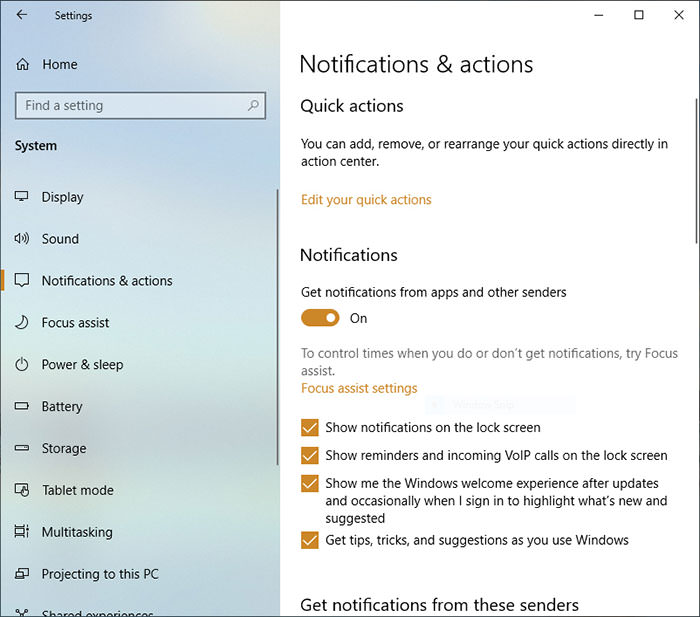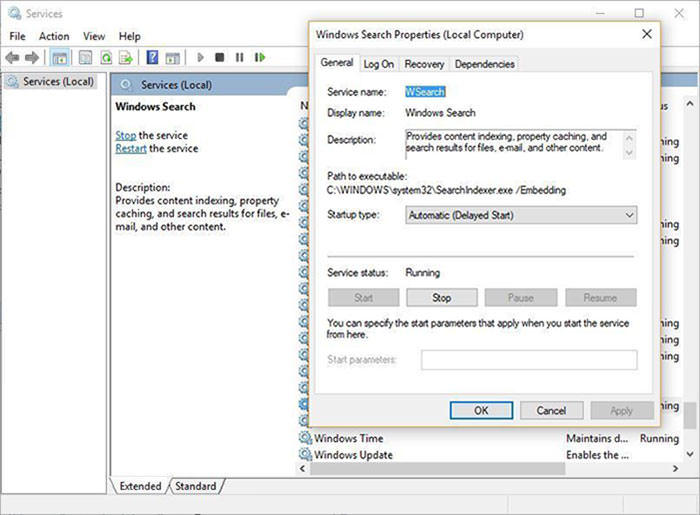سرعت ویندوزت رو از سرعت جــــت بیشتر کن !!
استفاده از تک تک ترفندهای بالا بردن سرعت ویندوز نیاز به گذاشتن زمان دارد که برای استفاده از همه این روشهای شاید کمتر از 10 دقیقه زمان بگذارید. اما خیالتان از این موضوع راحت باشد که همه این راهکارها به خوبی جواب خواهد داد و میتوانید تا 60 درصد سرعت ویندوز خود را بالا ببرید، پس در ادامه این مقاله با ما همراه باشید......
سبک کردن مرورگر اینترنت
مرورگرها به کمک ابزاری با نام Extensions این امکان را در اختیار ما قرار میدهند که از قابلیتهای متنوع که در واقع نوعی نرم افزار جانبی برای مرورگر به حساب میآیند استفاده کنیم. به عنوان مثال اگر مدام در مرورگر اینترنت خود در حال فعالیت هستید و اما نمیخواهید پنجره جیمیل برای همیشه باز بوده و مصرف CPU را بالا ببرد میتوانید برای اینکه به محض آمدن ایمیل از آن با خبر شوید به کمک Extensions هایی که مسئول ارسال هشدار هستند از آمدن ایمیل در همان لحظه مطلع شوید. اما مشکلی که در این بین وجود دارد این است که با بالا رفتن تعداد این افزونهها در مرورگر سرعت ویندوز در زمانی که از مرورگر استفاده میکنید کاهش خواهد یافت.
بنابراین بهتر است تعداد افزونههای مورد استفاده در مرورگر گوگل کروم، فایرفاکس، سافاری و… را تا جای ممکن کمتر کنیم. برای این کار کافی است به صفحه مدیریت افزونهها در مرورگر مورد نظر رفته و با انتخاب گزینه Disable برای هر افزونه آن را غیرفعال کنید
حذف برنامههای غیر ضروری
قطعا به همه برنامههای نصب شده روی ویندوز احتیاجی نداریم و بیشتر این برنامهها را فقط در زمانهای بخصوصی نیاز داریم که استفاده کنیم. پس بهتر است برنامههایی که به ندرت استفاده میکنیم را حذف کرده و از نسخههای آنلاین یا نسخه بدون نصب برنامه استفاده کنیم.
در این صورت حافظه و منابعی که برنامههای غیر استفاده به خود اختصاص خواهند داد آزاد شده و در اختیار برنامههایی که مدام از آنها استفاده میکنید قرار خواهد گرفت. گذشته از این چنین برنامههایی که به ندرت آنها را استفاده میکنیم به علت اینکه اپدیت نیستند ممکن است با نسخهای که ما داریم مشکل امنیتی یافته شده و باج افزار و نرم افزارهای مخرب در سیستم عامل ما نفوذ کند.
افزایش حافظه RAM
این حافظه به صورت موقت در سیستم عامل استفاده میشود که وظیفه آن پردازش برنامهها و دستوراتی است که CPU توسط آن انجام خواهد داد. بنابراین استفاده از یک رم با سخت افزار مناسب و بالا میتواند نقش بسیار بالایی در افزایش سرعت ویندوز نیز داشته باشد.
پیشنهاد میشود برای یک ویندوز 64 بیت از حداقل حافظه 4 گیگابایت رم استفاده کنید که سرعت مناسبی داشته باشید. برای انتخاب یک رم خوب بهتر است از افراد خبره که در زمینه سخت افزار فعالیت دارند کمک بگیرید .
استفاده از حافظه SSD
بهترین روش برای افزایش سرعت در ویندوز استفاده از درایوهای SSD است. این درایوها به علت داشتن سرعت بسیار بالا در خواندن و نوشتن روی حافظه، میتوانند سرعت اجرای سیستم عامل را از زمان بوت شدن تا رسیدن به حالت Stable را در حد قابل توجهی افزایش دهند.
استفاده از این روش کمی هزینهبر خواهد بود، اما در رسیدن به سرعت بالا بهترین روش بوده و علاوه بر اینکه سرعت بوت ویندوز و سرعت خود ویندوز نیز افزایش خواهد یافت از مزایای بسیار زیادی نیز بهرهمند خواهید شد.
غیرفعالسازی نکات و ترفندهای ویندوز
معمولا هنگام کار با ویندوز ۱۰، نکاتی دربارهی روش انجام کارها در سیستمعامل نمایش داده میشود. تجربه ثابت کرده است نکات یا tip-ها بهندرت مفید واقع میشوند. همچنین ممکن است ازنظر حریم خصوصی دوست نداشته باشید ویندوز مرتب روی کارهای شما نظارت کند.
علاوه بر این، نظارت ویندوز بر کارها و توصیههای آن میتواند سرعت سیستم را کاهش دهد؛ بنابراین برای افزایش سرعت باید نمایش نکات را متوقف کنید. برای این کار روی دکمهی Start کلیک کنید، آیکن Settings را انتخاب کنید و سپس به System > Notification & actions بروید. به بخش Notifications رفته و تیک گزینهی Get tips tricks and suggestions as you use Windows را انتخاب کنید.
غیرفعالسازی پیشنهادها ویندوز باعث عملکرد روانتر سیستم میشود و حریم خصوصی را افزایش میدهد
غیرفعالسازی search indexing
ویندوز ۱۰ معمولا در پسزمینه، به ایندکسگذاری هارددیسک میپردازد و امکان جستجوی سریعتر در کامپیوتر را میدهد؛ اما دلیل کندی کامپیوتر در بسیاری از کامپیوترها ایندکسگذاری است و با غیرفعالسازی این قابلیت میتوان سرعت را افزایش داد. حتی درصورتیکه دیسک SSD دارید، با غیرفعالسازی ایندکسینگ میتوانید سرعت خود را بهبود دهید زیرا نوشتن مداوم در دیسک میتواند سرعت SSD-ها را کاهش دهد.
برای رسیدن به حداکثر بازدهی در ویندوز ۱۰، باید بهطور کامل ایندکسگذاری را غیرفعال کنید. برای انجام این کار services.msc را در فیلد جستجوی ویندوز ۱۰ تایپ کنید و سپس کلید Enter را فشار دهید. اپلیکیشن Services ظاهر میشود در فهرست سرویسها به بخش Indexing Service یا Windows Search بروید. روی آن دبل کلیک کنید و از صفحهای که ظاهر میشود روی Stop کلیک کنید. سپس دستگاه خود را ریبوت کنید. با این کار جستجوها اندکی کند میشوند که قابلچشمپوشی است اما سرعت کلی سیستم افزایش پیدا میکند.
در صورت تمایل، میتوانید ایندکسینگ را برای فایلها در موقعیتهای مشخص غیرفعال کنید. برای این کار کلمهی index را در فیلد جستجوی ویندوز ۱۰ وارد کنید و روی نتیجهی Indexing Options کلیک کنید. صفحهی Indexing Optoins از کنترل پنل ظاهر میشود. روی دکمهی Modify کلیک کنید. در این مرحله فهرستی از موقعیتهای ایندکسشده مثل Microsoft Outlook، فایلهای شخصی و سایر موارد را میبینید. فیلد موجود در کنار هر موقعیت را غیرفعال کنید به این صورت ایندکس دیگر نمایش داده نخواهد شد.
برای افزایش هرچه بیشتر ویندوز بهتر است این کارهارا باهم انجام دهید که وقت زیادی هم نمیگیرد، ممنون از اینکه تا آخر این مقاله با ما همراه بودید.
- ۰۰/۰۶/۳۱